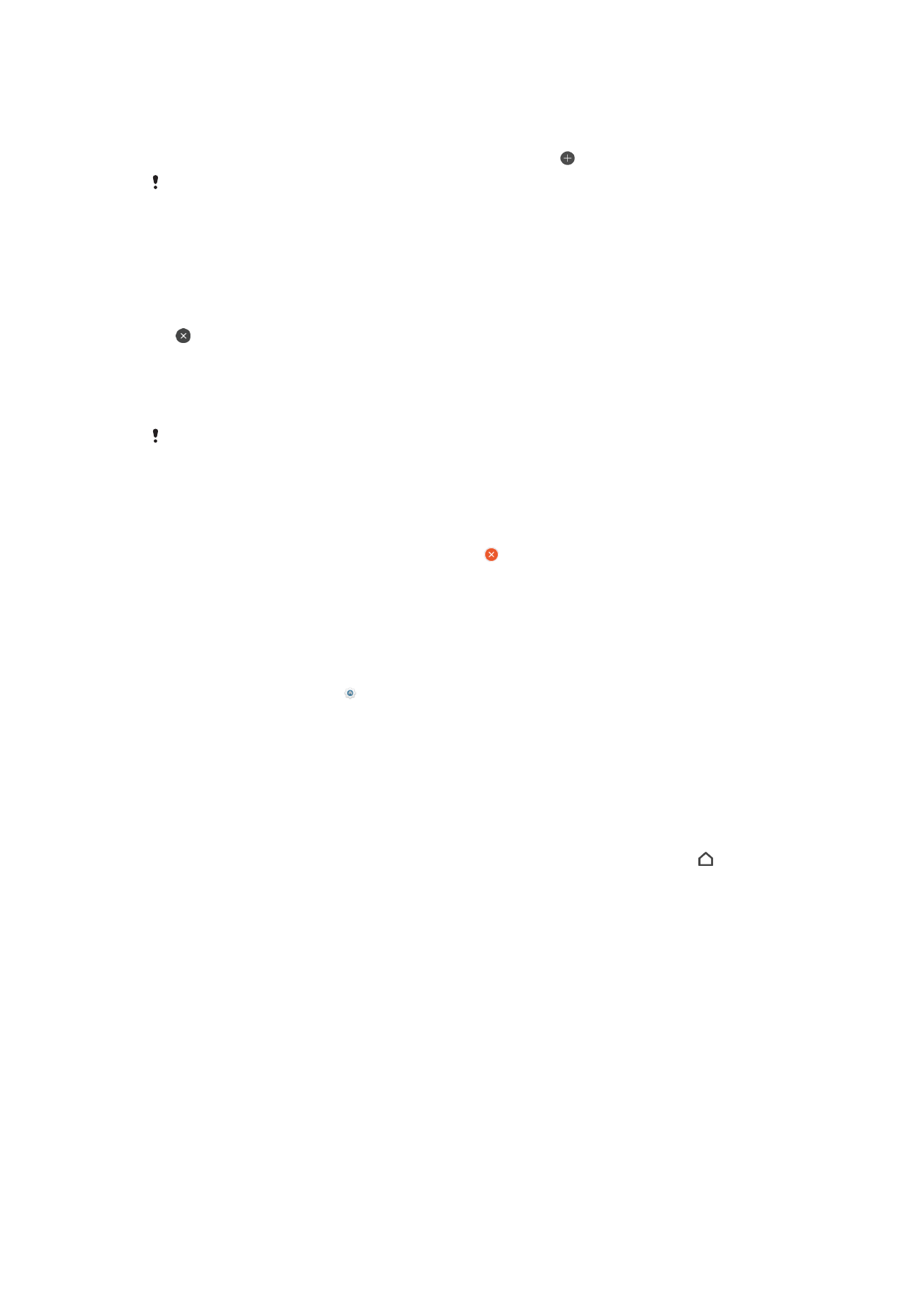
Навігація програмами
Для переходу між програмами можна використовувати навігаційні клавіші й вікно програм, що
недавно використовувались, у якому можна швидко переключатися між останніми програмами.
Навігаційні клавіші — це клавіша «Назад», клавіша головного екрана та клавіша останніх програм.
Ви також можете одночасно відкрити на екрані дві програми в режимі розділеного екрана, якщо
програма підтримує багатовіконний режим. У разі натиснення клавіші головного екрана деякі
програми закриваються, а інші призупиняються або продовжують працювати у фоновому режимі.
Якщо програма призупиняється або продовжує працювати у фоновому режимі, ви можете
повернутися до останньої операції, коли наступного разу відкриєте цю програму.
26
Перед вами онлайн-версія цього видання. © Роздруковувати його можна лише для власного користування.
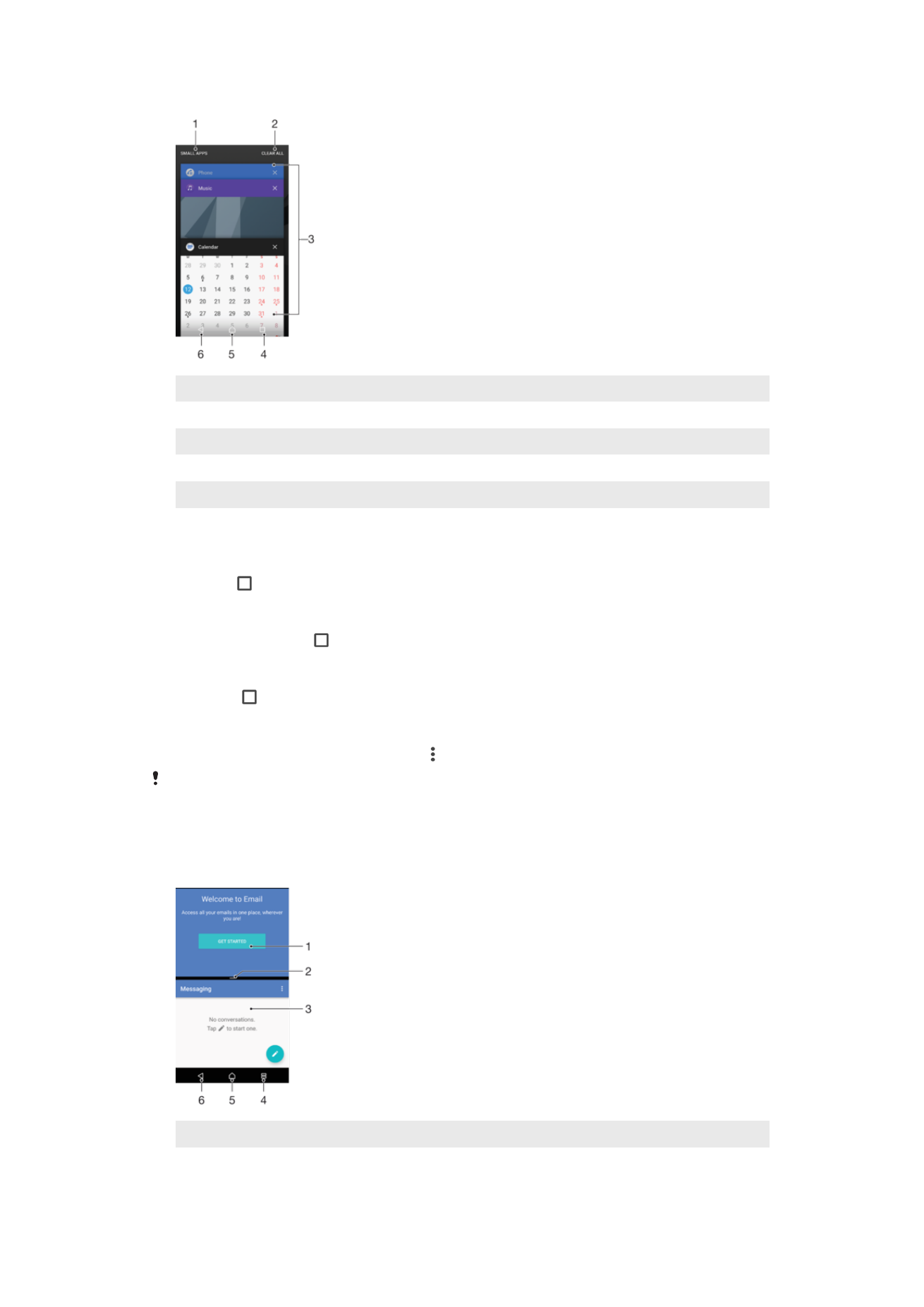
1
Малі програми — відкриття вікна малих програм
2
Опція «Очистити все» — закриття всіх програм, які недавно використовувалися
3
Вікно програм, що недавно використовувалися, — відкриття програми, яка недавно використовувалася
4
Клавіша останніх програм — відкриття вікна програм, що недавно використовувалися
5
Клавіша головного екрана — вихід із програми та повернення на головний екран
6
Клавіша «Назад» — перехід до попереднього екрана з програми або закриття програми
Як відкрити вікно програм, які недавно використовувалися
•
Натисніть .
Швидке переключення між програмами, які нещодавно використовувались
•
Швидко двічі натисніть .
Закриття всіх програм, що недавно використовувалися
•
Торкніться , а потім — ОЧИСТИТИ ВСЕ.
Відкриття меню програми
•
Під час використання програми торкніться .
Меню доступне не в усіх програмах.
Режим розділеного екрана
У режимі розділеного екрана ви можете одночасно переглядати дві програми, наприклад папку
«Вхідні» електронної пошти та веб-браузер.
1
Програма 1
2
Рамка розділеного екрана – перетягування для зміни розміру вікон
27
Перед вами онлайн-версія цього видання. © Роздруковувати його можна лише для власного користування.
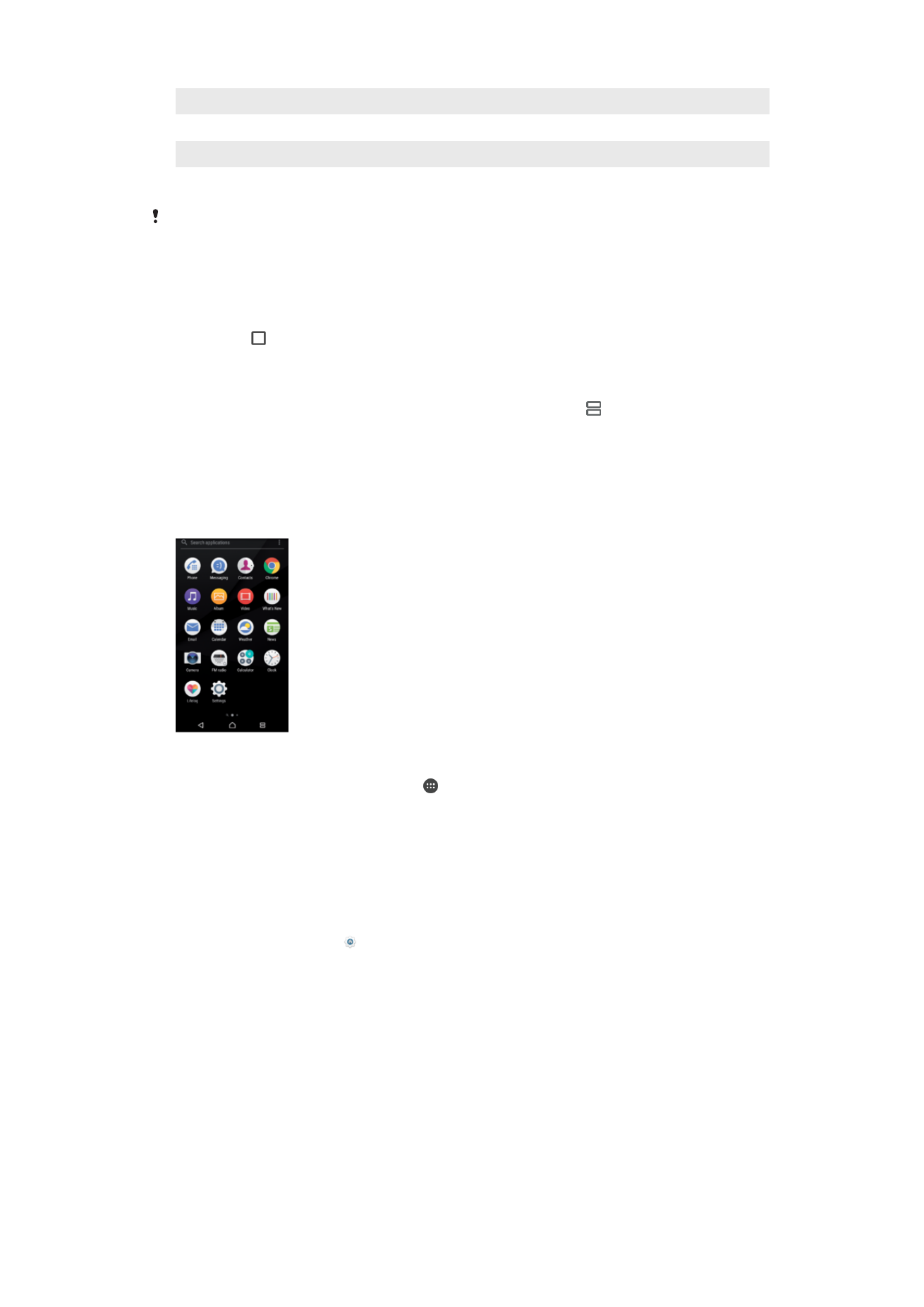
3
Програма 2
4
Клавіша розділеного екрана — вибір програми, яка недавно використовувалася
5
Клавіша головного екрана — повернення на головний екран
6
Клавіша «Назад» — перехід до попереднього екрана з програми або закриття програми
Деякі програми не підтримують режим розділеного екрана.
Використання режиму розділеного екрана
1
Переконайтеся, що дві програми, які ви хочете використовувати в режимі розділеного
екрана, відкриті й запущені у фоновому режимі.
2
Відкрийте програму, яку потрібно використовувати в режимі розділеного екрана, торкніться
й утримуйте . Програмі буде призначено першу частину розділеного екрана.
3
Виберіть другу програму зі списку мініатюр.
4
Якщо потрібно змінити розмір вікон розділеного екрана, перетягніть край розділеного
екрана до центру.
5
Щоб вийти з режиму розділеного екрана, доторкніться до піктограми і утримайте її, коли
відображено вікна розділеного екрана.